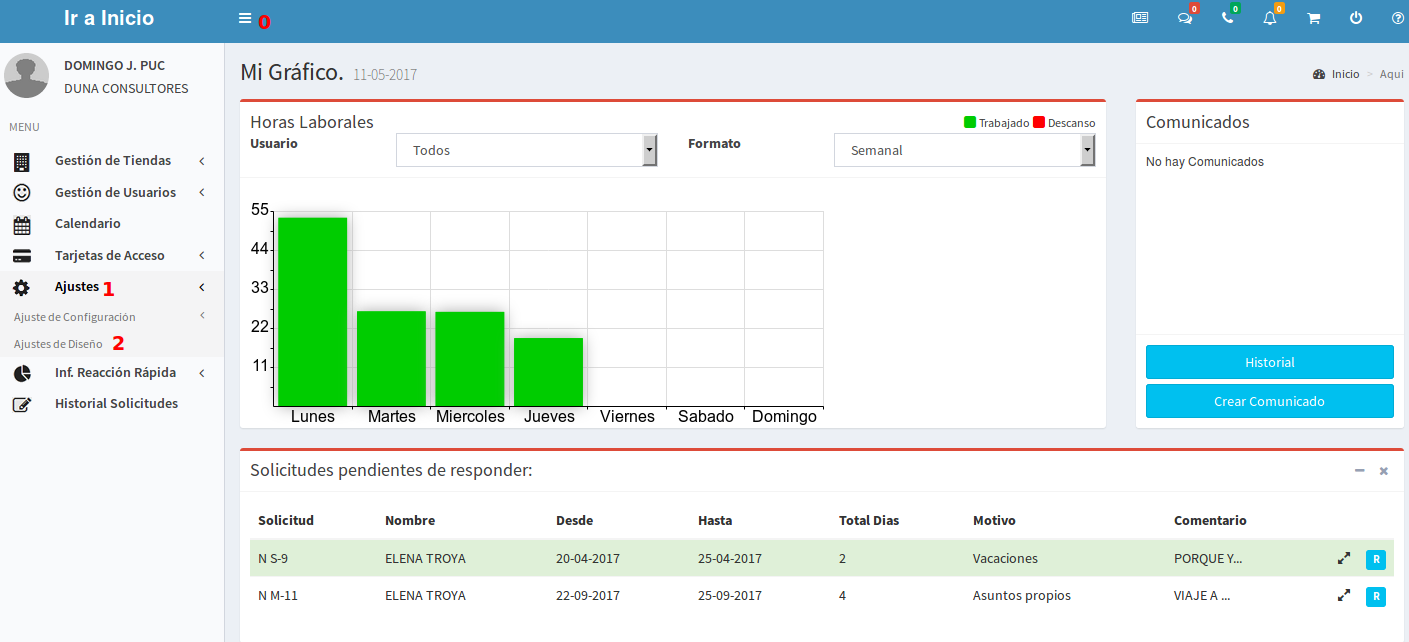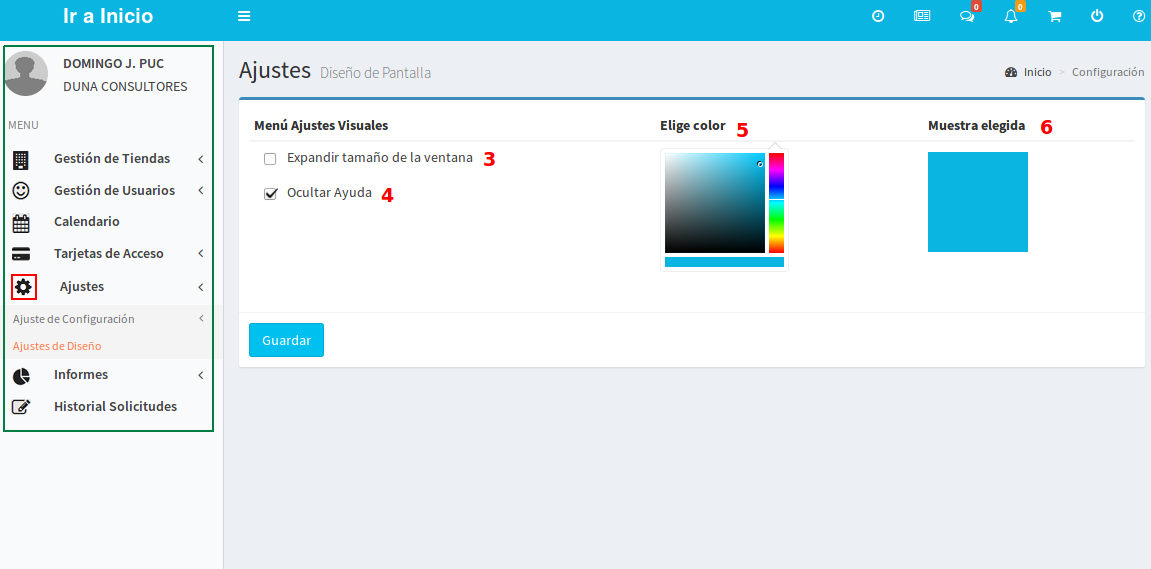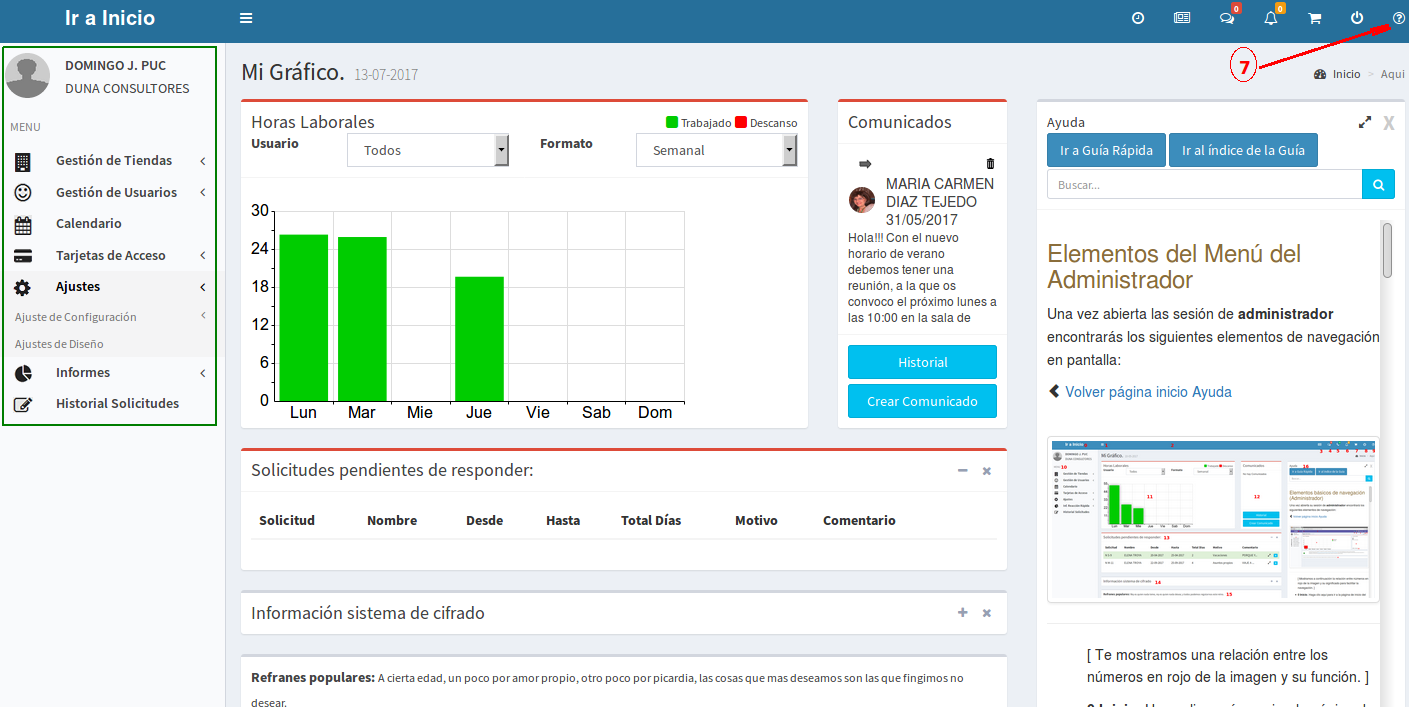Ajustes de diseño
- Para personalizar tu sesión de trabajo despliega Menú (0).
- Haz clic en Ajustes(1) y después en Ajustes de diseño (2).
Volver página inicio Ayuda
- Una vez aquí dispones de varias opciones para personalizar y colorear tu espacio de trabajo.
- La opción Expandir tamaño de la ventana (3) te permite maximizar el menú lateral izquierdo.
- De esta forma, se pueden ver iconos y texto (ej.: rectángulo verde de la izquierda). De lo contrario, sólo verás los iconos.
- Nuestro módulo de Ayuda Online se visualiza automáticamente por defecto, pero puedes Ocultar Ayuda (4).
- Puedes Elegir color (5) en la paleta de color y ver una muestra (6).
- Verás como al seleccionar cualquier color de la paleta, cambia el color del menú superior de la aplicación.
- Recuerda guardar los cambios.
- Al pulsar sobre el icono de Ayuda (7), se abrirá a la derecha de su pantalla.
- Y si la Ayuda yá estuviera abierta, al hacer clic, se cerrará.
Volver página inicio Ayuda